Ведомая настройка оборудования для плат FPGA помогает вам начать с FPGA в цикле (FIL), сборе данных или MATLAB ведущее устройство AXI более быстро. Прежде чем вы запустите ведомую настройку, убедитесь, что у вас есть все необходимое готовое оборудование и любые необходимые сторонние программы, уже установленные.
Ведомая настройка запускается автоматически во время загрузки пакета поддержки и установки. После того, как пакет поддержки, который вы выбрали, установлен, вам предлагают выбрать ваше имя платы и интерфейс, который вы хотите использовать с этой платой. Можно выбрать только интерфейсы, поддержанные платой FPGA. Связь PCI Express® с FIL не поддерживается на Linux®.
Примечание
Повторно выполнять настройку пакета поддержки в любое время:
На вкладке MATLAB® Home, в разделе Environment, выбирают Help> Check for Updates.
Примечание
Не соединяйтесь или включайте макетную плату FPGA, пока вам не предложат на более позднем шаге.
Макетная плата FPGA
Кабель USB-JTAG с установленным программным обеспечением поставщика (Vivado® или Quartus®)
Кабель Ethernet
Специализированная Гигабитная сетевая карта (NIC) или аппаратный ключ адаптера Ethernet USB 3,0 гигабитов
Адаптер источника питания (если плата требует одного),
Макетная плата FPGA
Кабель USB-JTAG с установленным программным обеспечением поставщика (Вивадо или Куарт)
Адаптер источника питания (если плата требует одного),
HDL Verifier™ поддерживает связь PCI Express для FIL с операционными системами Windows® только.
Макетная плата FPGA
Кабель USB-JTAG с установленным программным обеспечением поставщика (Вивадо или Куарт)
Паз PCI Express и свободное место на материнской плате
Адаптер источника питания (если плата требует одного),
Убедитесь, что переключатель питания платы выключен во время этих шагов настройки. Вам предлагают включить степень на более позднем шаге.
Соедините провод мощности переменного тока с разъемом степени и включите кабель адаптера источника питания в макетную плату FPGA.
Используйте перекрестный кабель Ethernet, чтобы соединить коннектор Ethernet на макетной плате FPGA непосредственно к адаптеру Ethernet на вашем компьютере.
Используйте кабель загрузки JTAG, чтобы соединить макетную плату FPGA с компьютером.
Убедитесь, что все перемычки на макетной плате FPGA находятся в положении заводской настройки.
Включите выключатель питания на плате FPGA.
Убедитесь, что переключатель питания платы выключен во время этих шагов настройки. Вам предлагают включить степень на более позднем шаге.
Соедините провод мощности переменного тока с разъемом степени и включите кабель адаптера источника питания в макетную плату FPGA.
Используйте кабель загрузки JTAG, чтобы соединить макетную плату FPGA с компьютером.
Убедитесь, что все перемычки на макетной плате FPGA находятся в положении заводской настройки.
Включите выключатель питания на плате FPGA.
Убедитесь, что переключатель питания платы выключен во время этих шагов настройки. Вам предлагают включить степень на более позднем шаге.
Выберите максимальное количество маршрутов PCI Express, поддержанных платой. Для получения дополнительной информации обратитесь к руководству пользователя для платы.
| Поддерживаемая плата | Setup PCI Express | Документация |
|---|---|---|
| Комплект разработчика DSP, Stratix® V Edition | Установите три переключателя (PCIE_PRSNT2nx1, x4, x8) в dip-переключателе SW6 к ON. Эта установка выбирает PCIe с 8 маршрутами (установка платы по умолчанию). | https://www.intel.com/content/www/us/en/programmable/products/boards_and_kits/dev-kits/altera/kit-stratix-v-dsp.html |
| Cyclone® V GT FPGA Development Kit | Установите два переключателя (PCIe_x1, x4) в dip-переключателе SW3 к ON. Эта установка выбирает PCIe с 4 маршрутами (установка платы по умолчанию). | https://www.intel.com/content/www/us/en/programmable/products/boards_and_kits/dev-kits/altera/kit-cyclone-v-gt.html |
| Kintex®-7 KC705 | Установите перемычку J32 так, чтобы это соединило контакты 5 и 6. Эта установка выбирает PCIe с 8 маршрутами (установка платы по умолчанию). | https://www.xilinx.com/products/boards-and-kits/ek-k7-kc705-g.html |
| Virtex®-7 VC707 | Установите перемычку J49 так, чтобы это соединило контакты 5 и 6. Эта установка выбирает PCIe с 8 маршрутами (не установка платы по умолчанию). | https://www.xilinx.com/products/boards-and-kits/ek-v7-vc707-g.html |
Выключите хост - компьютер.
Установите макетную плату FPGA в пазе PCI Express в хосте - компьютере.
Stratix V установленных Советов

Эта установка также применяется, все поддержали платы Intel® VC.
Установленный Совет VC707

Отметьте силовой кабель на праве. Эта установка также применяется, все поддержали платы Xilinx®.
Для плат Xilinx включите внешний источник питания в сетевую розетку. Затем включите кабель адаптера источника питания в макетную плату FPGA.
Платы Intel не используют внешний источник питания.
Соедините кабель JTAG с макетной платой FPGA и компьютером. Когда вы используете PCI Express для симуляции FIL, кабель JTAG все еще требуется, чтобы программировать FPGA.
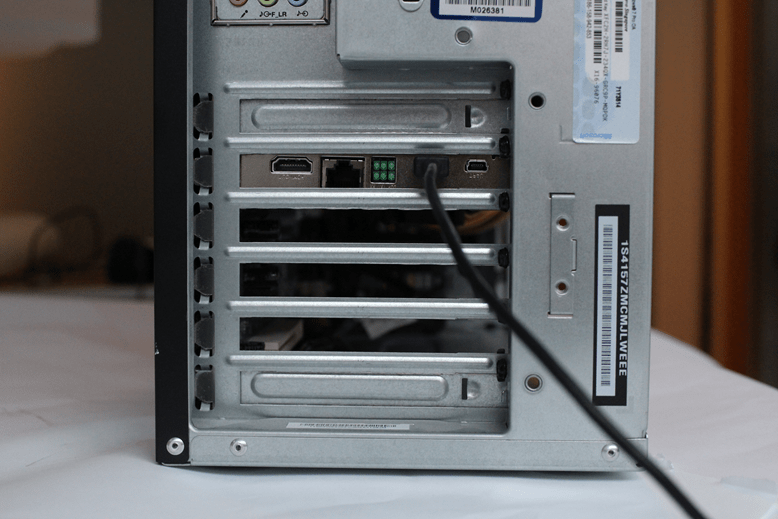
Включите выключатель питания на плате FPGA.
Запустите хост - компьютер.
Этот шаг требуется только, когда вы используете FIL по Ethernet.
Если вы уже сконфигурировали сетевую плату, можно пропустить этот шаг.
Задайте NIC на хосте - компьютере, который вы хотите использовать с макетной платой и FIL. Если у вас есть только один NIC, необходимо отключиться от Интернета при использовании NIC для FIL. В этом случае рассмотрите использование аппаратного ключа адаптера Ethernet USB 3,0 гигабитов. Если вы добавляете NIC или аппаратный ключ адаптера Ethernet USB 3,0 гигабитов во время этого шага настройки, нажмите Refresh, чтобы видеть новое оборудование в списке.
Оставьте IP-адрес для NIC как значение по умолчанию или задайте IP-адрес в точечном квадратическом формате, например, 192.168.0.1.
Этот шаг требуется только, когда вы используете FIL по PCI Express.
Если вы уже установили драйверы PCI Express, можно пропустить этот шаг.
Установите драйверы PCI Express, прежде чем вы будете использовать FIL со связью PCI Express. Этот шаг выполняет установку драйвера для вас. Процесс может занять 10 или больше минут, чтобы установить и может потребовать полномочий администратора системы.
Можно позволить пакету поддержки установить, устанавливают драйверы теперь, или можно принять решение повторно выполнить настройку позже. Запускать настройку пакета поддержки в любое время:
На вкладке MATLAB Home, в разделе Environment, выбирают Help> Check for Updates.
Можно проверить настройку оборудования для Ethernet и связи JTAG. Этот шаг запускает FPGA в тесте цикла, который генерирует файл программирования FPGA для вашей платы. Можно также указать, что этот шаг включает плату FPGA в тест, что означает, что шаг на самом деле выполняет FIL cosimulation с платой.
Убедитесь, что вы установили соответствующий инструмент поставщика и что инструмент находится на пути MATLAB. Смотрите Настроенные Программные инструменты Проекта FPGA.
Выберите Run FPGA-in-the-Loop test. Если вы хотите включать плату FPGA в тест, выберите Include FPGA board in the test.
Нажмите Run Selected Tests.
Можно повторно выполнять тесты так много раз, как вам нравится. Когда тесты были завершены к вашей удовлетворенности, можно продолжить настройку.
Когда инсталлятор завершает вашу настройку оборудования, можно или выйти из инсталлятора или открыть Проверять Реализацию HDL ПИД-регулятора Используя FPGA в примере цикла, чтобы начать.